- Для чего нужно подключать Wi-Fi к компьютеру?
- Самый простой вариант – использование USB Wi-Fi адаптера
- Внутренняя Wi-Fi плата
- Делаете апгрейд компьютера – установите материнскую плату с поддержкой Wi-Fi
- Разновидности Wi-Fi адаптеров
- Внешние модули
- Внутренние модули
- По каким характеристикам выбирать адаптер?
- Как сделать Wi-Fi дома: самостоятельное подключение к интернету
- Определение места
- Диапазоны
- Количество и тип антенн
- Настройки подключения к сети Wi-Fi
- Как установить пароль
- Настройки WAN
- Настройка вай фай модуля
- Предварительная подготовка компьютера
- Настройка входного устройства
- Как подключить Wi-Fi к компьютеру и ноутбуку
- Инструкция для Windows 10, 8.1 и 8
- Инструкция для Windows 7
- Инструкция для Windows XP
- Как подключить WiFi, если интернет уже есть?
- Как подключить ноутбук к WiFi
- Нет значка вай-фая или не подключается
- Неисправности в беспроводной сети
- Проблемы и их решение
Для чего нужно подключать Wi-Fi к компьютеру?
Главное преимущество использования Wi-Fi в том, что он не привязан к местонахождению настольного компьютера. Вы можете разместить свой рабочий стол дома везде, где есть розетка. Это избавляет от необходимости подключать кабель Ethernet.
Если теперь вы подключены к Интернету через кабель и не собираетесь никуда перемещать компьютер, вам не нужно устанавливать дополнительные модули для использования Wi-Fi. Дело в том, что подключение через кабель хоть и в некоторых случаях неудобно и требует много времени, но на данный момент этот вариант обеспечивает более высокую скорость подключения и менее подвержен различным помехам. Так что кабель Ethernet пока не следует воспринимать как должное.
Но даже если вас устраивает проводное подключение к Интернету, у настольного компьютера есть еще одно применение Wi-Fi. Если у вас есть модуль Wi-Fi, вы можете настроить свой рабочий стол как точку беспроводного доступа, к которой будут подключаться другие устройства.
Допустим, у вас дома есть персональный компьютер, подключенный к Интернету через кабель Ethernet. У вас также есть другие устройства (ноутбуки, планшеты, смартфоны, игровые консоли), которые могут подключаться через Wi-Fi. Чтобы подключить все эти устройства к Интернету, вы можете установить Wi-Fi роутер или использовать сам компьютер. Для этого достаточно установить на рабочий стол соответствующий модуль и настроить на нем точку доступа. В этом случае все устройства будут подключаться к компьютеру через Wi-Fi и использовать его проводной Интернет.
Самый простой вариант – использование USB Wi-Fi адаптера
Это самый простой способ, для которого вам просто нужно вставить адаптер как обычную флешку в свободный USB-порт и начать работу с Wi-Fi. Однако при первом подключении может потребоваться установка драйверов.

Обычно адаптер выглядит как обычная флешка, но есть модели со встроенными антеннами. Такое устройство можно носить с собой и подключать к любому компьютеру, к которому нужно подключиться через Wi-Fi.
Основным преимуществом этого варианта является простота его подключения, но такие адаптеры, как правило, имеют меньшую скорость передачи данных, чем те же карты PCI.
Внутренняя Wi-Fi плата
В этом случае используется традиционный способ обновления компьютера с помощью карты расширения. Для его реализации необходим свободный доступ внутрь системного блока (нет гарантийных пломб) и наличие хотя бы одного свободного слота PCI Express.

Как упоминалось выше, возможность использования карты Wi-Fi позволяет работать на более высокой скорости с более стабильным сигналом, поскольку, кроме того, с картой используются одна или несколько внешних антенн.
Как и в предыдущей версии, возможно, потребуется установка драйверов после установки.
Делаете апгрейд компьютера – установите материнскую плату с поддержкой Wi-Fi
Если вы хотите обновить свой компьютер и планируете использовать на нем Wi-Fi, подумайте о покупке материнской платы со встроенным Wi-Fi. Это более дорогой вариант, чем два предыдущих, но если вы уже запланировали обновление, зачем доплачивать за адаптер USB или карту PCI.

Каждый из 3-х обсуждаемых в статье способов подключения настольного компьютера к Wi-Fi имеет свои достоинства и недостатки. Итак, какой из них использовать, зависит от ваших потребностей.
Разновидности Wi-Fi адаптеров
По способу подключения адаптеры делятся на две группы. В каждой из которых можно выделить разные конфигурации.
Внешние модули
Внешние модули или USB-адаптеры расположены на внешней стороне корпуса, подключаются через USB-интерфейс и доступны в трех размерах:
Микроадаптеры — это компактные модели размером не более двух сантиметров, предназначенные в первую очередь для ноутбуков, не оснащенных модулем Wi-Fi. Однако, если вы хотите и у вас есть такой адаптер, вы можете обеспечить подключение к Интернету на настольном компьютере.
Основные преимущества — это быстрый монтаж и доступные цены. А компактный размер снижает риск случайного удара по адаптеру и повреждения разъема.
Флеш-адаптеры — это устройства, которые выглядят как USB-накопители, но в некоторых случаях превышают размер, достигая 5-7 см в длину. Более мощная, чем у предыдущего формата, антенна расположена в корпусе, как и у популярной модели TP-Link ARCHER T4U. Существуют коммерчески доступные конфигурации со складной антенной, такие как адаптер ZyXEL — NWD6605, и внешней антенной, например, Asus USB-AC56 .
Главный недостаток этих моделей — большой корпус, который может перекрывать соседние USB-порты. Вы можете случайно вытащить устройство, повредив разъем или порт. Поэтому лучше всего разместить их на задней панели системного блока.
Удаленные адаптеры — самые мощные устройства в этой группе, представляющие собой базу, в которую вставляется адаптер в формате USB-накопителя. Подключение к системному блоку осуществляется через USB-кабель. Основные преимущества такой конфигурации:
- возможность выбора локации в поисках лучшего сигнала;
- флешку можно использовать с базой или подключать напрямую к компьютеру и ноутбуку;
- некоторые модели могут быть оснащены 1-2 внешними антеннами, что значительно улучшает прием сигнала.
Адаптеры Netgear A6210 и TP-Link Archer T9UH являются оригинальными примерами такой конфигурации .
Внутренние модули
Внутренними адаптерами называют адаптеры, которые постоянно устанавливаются в соответствующие разъемы на материнской плате.
Они представляют собой компактные микросхемы без корпусов и в зависимости от интерфейса подключения делятся на 2 группы:
PCI Express — адаптеры, вставляемые в одноименный слот материнской платы, снабженные 1 или 2 внешними антеннами. При желании можно заменить антенны на более мощные или даже выносные.
M.2 — это новейший способ беспроводного подключения компьютеров и ноутбуков к сети Wi-Fi. Он становится выходом, когда слотов PCI Express на материнской плате недостаточно или доступ к ним блокируется другим оборудованием. Однако не все разъемы M.2 подходят для установки, они должны быть помечены этикеткой Wi-Fi.
Многие пользователи предпочитают встроенные модули, так как они не занимают USB-разъемы и не добавляют в систему лишних кабелей, которых в компьютере уже предостаточно.
Если вы только планируете собрать настольный ПК или рассматриваете возможность частичного обновления, вы можете заранее выбрать материнскую плату с поддержкой Wi-Fi. Такое решение будет рентабельным и не потребует усилий для подключения и настройки.
По каким характеристикам выбирать адаптер?
Современные модели адаптеров Wi-Fi — это универсальные устройства с широким спектром операций. Поэтому вникать в технические характеристики вам не придется. Если вы определились с комплектацией и размещением, то для покупки переходника стоит обратить внимание всего на 3 характеристики:
Стандарт Wi-Fi должен соответствовать потенциалу роутера. Большинство продаваемых моделей поддерживают несколько современных стандартов, о чем свидетельствует маркировка IEEE 802.11 a / b / g / n / ac.
Скорость подключения определяется стандартом. При выборе можно руководствоваться принципом: чем больше, тем лучше. Однако при невысокой скорости соединения, предоставляемой провайдером и маломощным роутером, нет смысла переплачивать за высокую производительность адаптера.
Частотный диапазон — это параметр, определяющий стабильность соединения. При выборе модели обратите внимание, что адаптер поддерживает два диапазона: 2,4 ГГц и 5 ГГц. Тогда в квартире у вас будет возможность выбрать оптимальные настройки исходя из удаленности от роутера и наличия препятствий на пути прохождения сигнала.
Как сделать Wi-Fi дома: самостоятельное подключение к интернету
Чтобы самостоятельно создать сеть и организовать Wi-Fi дома, нужно следовать рекомендациям. Операция довольно проста, поэтому для соединения всех компьютеров в единую сеть потребуется максимум 15 минут.
Определение места
Во-первых, нужно выбрать лучшее место для установки оборудования. Роутер рекомендуется монтировать по центру квартиры, ближе к потолку, чтобы ничего не мешало сигналу.
Важно понимать, что чем выше будет установлен новый роутер, тем меньше препятствий будет возникать на его пути и тем лучше будет качество сигнала, который будет приходить от роутера к персональному компьютеру.
Важно! Рекомендуется размещать роутер подальше от бытовой техники и зеркал, так как они искажают сигнал.
подключить оборудование достаточно просто, достаточно вставить все кабели в соответствующие разъемы WAN и подключить оборудование к домашней электросети. Маршрутизатор запустится на несколько минут, а затем начнет транслировать сигнал.
Обычно интернет подключается сразу, если на компьютере уже установлены все необходимые настройки.
Диапазоны
Современное оборудование работает на частотах 2,4 или 5 ГГц.Первая частота характерна для устройств, выпущенных в начале 2000-х годов, это наиболее распространенный и самый простой тип. 5 ГГц — относительно новый диапазон, обеспечивающий более высокую скорость соединения. Перед покупкой желательно узнать, в каком диапазоне будет работать роутер.
Количество и тип антенн

Количество антенн зависит от количества устройств в доме.
5 дБи достаточно для установки внутри помещения. Применяется более мощное оборудование для раздачи сигнала одновременно в нескольких помещениях, расположенных одно за другим за стенами.
Количество антенн напрямую влияет на скорость передачи интернета. Если вам необходимо подключить к сети несколько устройств, рекомендуется приобрести маршрутизатор с несколькими антеннами, чтобы повысить стабильность сигнала.
Настройки подключения к сети Wi-Fi
После подключения роутера к сети необходимо произвести различные настройки. Для этого зайдите в любой браузер и введите указанный в инструкции адрес роутера (192.168.1.1), введите логин и пароль, перейдите в настройки беспроводного режима и заполните несколько строк: задайте регион, режим параметров связи — выберите стандарт беспроводной сети. Канал должен быть настроен на автоматическое подключение.
Наконец, установите флажки рядом с беспроводной передачей и передачей. Как только все настройки станут активными, необходимо подтвердить операции кнопкой ОК.
Как установить пароль
Пароль можно установить в беспроводном разделе. Вы должны выбрать пункт «Личные», установить автоматические настройки в подпункте «Версии шифрования» и ввести в поле любые числа, которые можно легко запомнить.
Настройки WAN
В большинстве случаев интернет-страницы начинают загружаться без дополнительных настроек. Если этого не произошло, придется настроить роутер (например, от Билайн) и перейти на отладку WAN. Вам нужно выбрать тип подключения, который использует определенные права. Желательно уточнить эту информацию напрямую у оператора.
Настройка вай фай модуля
Вновь установленный модуль требует настройки параметров. Начать нужно с проверки работы локальной сети, используя уже настроенные для работы в ней устройства.
Предварительная подготовка компьютера
Чтобы настроить Wi-Fi на вашем компьютере, вам необходимо установить программное обеспечение, необходимое для его работы. Он состоит из драйверов для конкретной модели адаптера. Драйвер — это небольшая часть программного обеспечения, которая позволяет операционной системе (ОС) видеть оборудование, с которым она должна взаимодействовать. Если драйвер не установлен, операционная система не будет подключаться к этому устройству во время работы.
В идеале драйвер адаптера WI-FI на компакт-диске входит в комплект поставки оборудования. В противном случае его можно найти в Интернете на сайте производителя устройства. На странице сайта необходимо указать модель адаптера и операционную систему компьютера. Драйвер устанавливается с последними выпущенными на данный момент обновлениями.

Для проверки нужно выбрать на компьютере в «Панели управления» пункт «Диспетчер устройств», в котором выбрать строчку «Сетевые адаптеры» и найти необходимый адаптер, ориентируясь на информацию: WI-FI, беспроводной, 802.11 (млрд). Если эта информация присутствует, дважды щелкнув по ней левой кнопкой мыши, на открывшейся странице во вкладке «Общие» можно прочитать сообщение о состоянии устройства.
Если устройство работает нормально, когда вы переходите на вкладку «Драйвер» на той же странице, вы можете прочитать всю информацию о нем с предложениями по обновлению, деактивации, удалению или восстановлению до предыдущего состояния. В случае обновления будет установлена последняя версия драйвера для текущей модели адаптера.
Настройка входного устройства
Чтобы настроить беспроводной модуль напрямую, вам необходимо получить доступ к области уведомлений на открытой странице браузера. Щелкните правой кнопкой мыши значок беспроводной сети и на открывшейся странице в левом столбце найдите пункт «Изменить параметры адаптера». В появившемся списке доступных сетей на вашем компьютере выберите локальную беспроводную сеть WI-FI. Щелчок по его значку правой кнопкой мыши вызывает контекстное меню. В нем выделена необходимая строка — Отключить / Подключить, Статус, Диагностика, Свойства.
Первый пункт позволяет включить адаптер и перейти к работе в выбранной сети. Возможно, вам потребуется ввести пароль для входа, который был назначен при настройке маршрутизатора для выполнения этой операции. Если дважды щелкнуть левой кнопкой мыши по значку беспроводного подключения в области уведомлений, можно увидеть весь список сетей, находящихся в зоне приема адаптера, с индикатором уровня принимаемого сигнала в виде вертикальных линий.

Диагностика используется для автоматической оценки производительности устройства путем выдачи результатов тестирования. При обнаружении неисправности система отобразит сообщение о ней и предложит возможные способы ее устранения или предложит более глубокий анализ.
Пункт «Свойства» позволяет полностью настроить сеть, используемую адаптером. Выбрав Интернет-протокол версии 4 (TCP / IPv4) в операционной системе Windows, можно при необходимости ввести в свои строки информацию, полученную в соглашении с Интернет-провайдером. Щелкнув по трафарету «Настроить» на этой странице, вы сможете увидеть все установленные настройки и используемый драйвер адаптера. Лучше не менять настройки без острой необходимости.
Как подключить Wi-Fi к компьютеру и ноутбуку
Первый шаг — убедиться, что в вашей системе включено «Беспроводное сетевое соединение». Для этого одновременно нажмите «WIN + R» на клавиатуре, введите команду «ncpa.cpl» (без кавычек) и нажмите «ОК».
Появится список сетевых подключений, проверьте, работает ли беспроводное соединение, если нет, то включите его.
Теперь убедимся, что все включено, перейдем сразу по ссылке на Вай Фай.
Инструкция для Windows 10, 8.1 и 8
Нажмите на значок беспроводного подключения, расположенный в системном трее (см. Изображение), появится панель, в которой будут отображены доступные сети, выберите нужную и нажмите кнопку «Подключить».
Если сеть защищена паролем, введите требуемый пароль в открывшемся окне и нажмите «Далее».
Далее вас попросят указать видимость вашего ПК в этой сети, если вас нет дома, нет смысла разрешать другим компьютерам видеть ваш, т.е разрешить общий доступ
Все, теперь интернетом можно пользоваться, ради интереса попробовать померить его скорость, об этом читайте в статье — как проверить скорость интернета.
Инструкция для Windows 7
В системном трее должен появиться значок подключения Wi-Fi (см. Рисунок), щелкните по нему — отобразится список ближайших беспроводных сетей. Для сети нужно нажать на кнопку «Подключиться».
Если он защищен паролем, введите пароль в появившемся окне и нажмите «ОК».
Будет открыт доступ в глобальную сеть, и вы сможете без проблем посещать интересующие вас сайты.
Инструкция для Windows XP
В этой версии этой операционной системы действия будут немного отличаться от действий в более новых версиях. Раскройте меню «Пуск», нажмите «Выполнить…», введите команду «ncpa.cpl» (без кавычек) и нажмите «ОК».
Откроется список сетевых подключений, найдите «Беспроводное сетевое соединение», если оно отключено, включите. Щелкните по нему мышью (правая кнопка) и перейдите в «Просмотр доступных беспроводных сетей».
Выберите нужную сеть из списка и нажмите кнопку «Подключить». Когда вас попросят ввести пароль, сделайте это.
Будет установлено соединение.
Интересно! Если соединение недостаточно быстрое, вы можете использовать эффективные методы из статьи: Как увеличить скорость интернета, чтобы решить эту проблему.
Как подключить WiFi, если интернет уже есть?
Еще один частый вопрос среди пользователей: как подключить WiFi-роутер, если к компьютеру есть проводное интернет-соединение? Такая проблема возникает, если в квартире уже есть проводной интернет, который хотелось бы раздать на другие устройства, решений может быть несколько:
- Если сетевой кабель, подключенный к квартире, подключен напрямую к компьютеру (без роутера), этот кабель необходимо отсоединить от ПК и подключить к роутеру.
- Если сетевой кабель сначала подключен к маршрутизатору, а сетевой кабель уже подключен к компьютеру, маршрутизатор можно заменить маршрутизатором (при наличии достаточного количества портов) или маршрутизатор можно подключить к маршрутизатору с помощью дополнительного кабеля.
Как правило, после таких манипуляций требуется перенастройка сети и оборудования. Для настройки нужно обратиться к провайдеру — у большинства крупных компаний есть служба поддержки, консультанты которой (по телефону или в чате) помогают клиентам последовательно настроить Интернет.
Как подключить ноутбук к WiFi
В Windows 8/10 нужно нажать на значок внизу экрана.
Справа вылезет панель, в которой нужно выбрать желаемую беспроводную сеть. Помните, мы дали название сети на английском языке? Вот и надо его найти. Если это государственное учреждение и вы не знаете, к какой сети подключиться, выберите сеть с более высоким уровнем сигнала. При наведении курсора мыши на сеть отображается подсказка о том, требуется ли пароль. Если при наведении указателя мыши вы видите что-то вроде WPA / WPA2, это означает, что вам нужен пароль для подключения к сети Wi-Fi.
Вы можете оставить флажок «Подключаться автоматически». Далее система подключится к роутеру и запросит пароль Wi-Fi, который мы установили ранее. Если ваше устройство поддерживает технологию QSS, вам не нужно вводить пароль, а просто нажмите кнопку на маршрутизаторе, подписанную как «QSS». В этом случае пароль будет введен без нашего участия!
Когда система просит вас поделиться файлами, я рекомендую вам выбрать «Нет, не разрешать общий доступ», если вы не знаете, зачем вам это нужно:
В Windows 7 все так же, только иконка и окно с найденными сетями имеют вид «Семёровский»
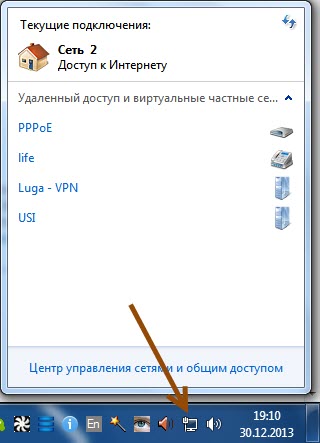
Здесь тоже найдите нужное соединение, нажмите на него и вуаля.
Нет значка вай-фая или не подключается
Сначала проверьте, включен ли беспроводной модуль с помощью переключателя на корпусе ноутбука. Этот переключатель есть во многих моделях Asus, Toshiba, Sony и Acer. На некоторых ноутбуках Wi-Fi можно активировать с помощью горячих клавиш, таких как «Fn + F2» (ищите значок антенны на кнопках F1-F12). В любом случае метод работает через «Центр управления сетью», точно так же, как когда мы «включали» сетевой интерфейс для подключения к роутеру по проводу.
В тяжелых случаях выясните, почему Wi-Fi может не работать.
Надеюсь, у вас все получится! Скорее всего, возникнут вопросы по настройке роутера, т.к интерфейс и названия параметров у всех разные. Чтобы получить ответ в комментариях, сразу отправьте ссылку на скриншот окна.
Неисправности в беспроводной сети
В локальной сети, где работает компьютер с установленным и настроенным адаптером, иногда могут возникать сбои. При этом подключиться к Wi-Fi невозможно. Причин много, но все их можно разделить на несколько групп:
- неисправности беспроводного адаптера;
- неисправности роутера (точки доступа);
- неисправность Интернета или кабеля.
Вывод о конкретной причине можно сделать на основании анализа работы всех участников локальной сети. Только убедившись, что другие беспроводные устройства работают нормально, вы можете сосредоточиться на работе адаптера. Наиболее частая ошибка возникает из-за ошибки программного обеспечения. Решение — перезагрузить компьютер. Если это не помогает, вам необходимо переустановить драйвер адаптера WI-FI.
Для этого в Windows нужно перейти на вкладку «Диспетчер устройств» в панели управления и найти беспроводное устройство в строке «Сетевые адаптеры». После двойного щелчка по нему левой кнопкой мыши и проверки правильности работы устройства необходимо перейти на вкладку «Драйвер» на этой странице. Предложение обновить его необходимо принять.
Для достижения наилучших результатов удалите существующий драйвер и переустановите его. Драйвер, скачанный с сайта разработчика адаптера, будет храниться на вашем компьютере в отдельной папке, специально предназначенной для этой информации.
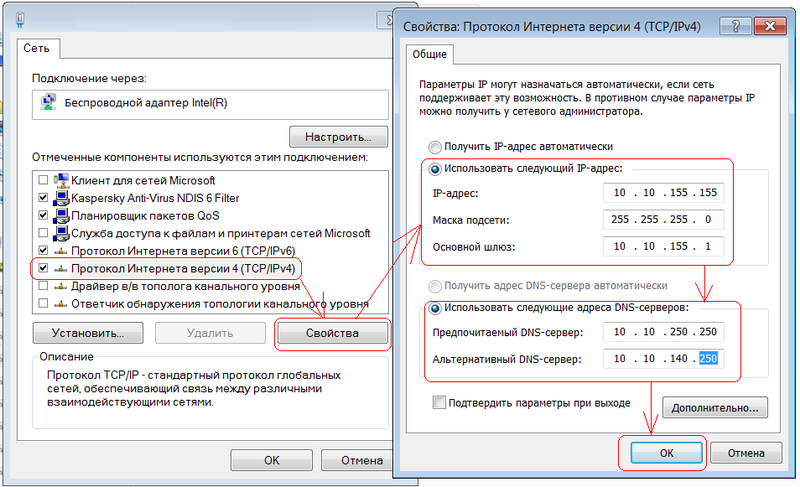
Удаление существующего драйвера приведет к тому, что информация о беспроводном устройстве исчезнет из «Сетевых адаптеров». Следовательно, невозможно увидеть физическое присутствие устройства, даже если оно действительно установлено на компьютере. При переустановке необходимого драйвера адаптера информация о доступности устройства снова появляется. После перезагрузки компьютера вы можете следить за работой беспроводной сети с помощью ее символа в области уведомлений и на странице сетевых подключений.
Известны случаи изменения настроек базовой системы ввода / вывода (BIOS) компьютера в результате программной ошибки. Не на всех компьютерах есть страницы, которые выглядят одинаково. Иногда даже невозможно найти информацию о беспроводных устройствах.
В случае аппаратного сбоя адаптера помощь может оказать только обслуживающий персонал. Потребуется замена неисправного товара. Но для начала нужно попробовать все возможные способы решить проблему самостоятельно.
Проблемы и их решение
После завершения всех настроек и подключения к сети вам необходимо перезагрузить компьютер. После дальнейшего запуска автоматическое подключение может не сработать, поэтому вам придется все делать самостоятельно. В настройках можно выбрать «Начать соединение автоматически». Тогда система автоматически подключится при загрузке.
Если подключение есть, а передачи данных нет и, наоборот, подключение невозможно, необходимо перезагрузить роутер. Перезагрузить компьютер не помешает, так как могла возникнуть системная ошибка. Но часто беспроводные модули работают без проблем.
Включить Wi-Fi на вашем компьютере довольно просто. Главное, чтобы к нему был подключен специальный адаптер для беспроводных сетей и производились определенные настройки. Возможны ошибки, но все решаемо, если следовать описанной выше инструкции.
